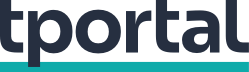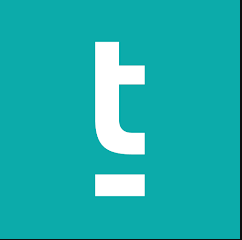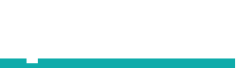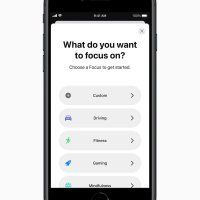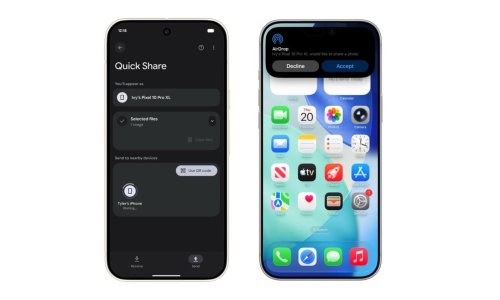Redovite sigurnosne pohrane podataka na iPhoneu rutinska su operacija sve do trena kad vam ponestane prostora na oblaku, no nasreću - i za to postoji rješenje
Ako vam vaš iPhone ili iPad javlja da ne može odraditi pohranu podataka (backup) zato jer nema mjesta na iCloudu, morat ćete napraviti par stvari prije nego što sigurnosna pohrana proradi. Svaki iCloud račun ima 5 GB zapremnine, no problem je što velika većina ljudi uvijek ima više od 5 GB na svojem smartfonu ili pak imaju nekoliko iOS uređaja koji lako zauzmu tih 5 GB. Premda postoji šansa da će u nekom trenu i Apple shvatiti da se radi o jako malo prostora, bar za sad ćemo morati paziti što točno pohranjujemo, objašnjava Cnet.
Kolika je veličina sigurnosne kopije?
iCloud, podsjetimo, ne pohranjuje sve podatke koje imate na uređaju, već umjesto toga radi pametniju stvar - zaobilazi pohranu stvari koje su sinkronizirane s vašim internetskim računima ili one koje ste kupili u App Storeu. Kako biste otkrili koliko prostora imate na iCloudu, odite u postavke i pritsnite na svoju sliku. Tamo prođite do stavke iCloud > Manage Storage > Backups gdje ćete vidjeti listu uređaja koje pohranjujete ili pokušavate pohraniti na iCloud.
Ako nekim slučajem ugledate više pohrana jednog te istog uređaja, pogledajte koliko su stare - možda imate stariju pohranu iPhonea koji možete izbirsati kako biste oslobodili dodatan prostor. Nakon što ste pročistili listu, pritisnite na neki od uređaja koje koristite.
Dajte telefonu da obavi izračune i pogledajte na vrh ekrana - videjte ćete detalje pohrane poput posljednje pohrane, veličine pohrane i veličine sljedeće pohrane. Ako dugo niste pohranjivali iPhone na iCloud, sljedeća će sinkronizacija na iCloud donijeti puno podataka. Ako je, naravno, veća od 5GB, onda imate dvije opcije - kupiti više prostora ili izabrati sadržaj koji ćete pohraniti.
Birajte što pohranjujete na oblak
Na donjem dijelu ekrana ispod veličine sljedeće pohrane vidjet ćete listu na kojoj možete birati koje podatke želite pohraniti. Na ovoj listi ćete pronaći ikone i imena aplikacija, kao i prostor koji zauzimaju na iCloudu. Ako ste na iCloud samo htjeli pohraniti fotografije, samo birajte fotografije pod stavkom iCloud Photos. Dva druga velika potrošača zapremnine su Mail i Messages. Vodite samo računa da isključenjem pohranjivanja ovih dviju aplikacija nećete moći prenijeti stare poruke na novi iPhone (sve dok ih opet ne uključite).
Kupite više zapremnine
Ova opcija je nedvojbeno najmanje omiljena među korisnicima - Apple nudi tri opcije, besplatnih 5 GB te plaćenih 50 GB, 200 GB ili 2 TB.
Premda ideja plaćanja dodatnog prostora nakon plaćanja premijske cijene uređaja mnogima zvuči kao uvreda, vodite računa da su sigurnosne pohrane jedina stvar koja čuva vaše podatke bez obzira što se dogodilo vašem uređajem.
Pohranite sve na Mac
Dolaskom MacOS-a Catalina, Apple je fragmentirao iTunes i pretvorio ga u niz integriranih funkcija sustava. Tako, primjerice, sad možete uređaj kabelom spojiti sa računalom, otvoriti Finder, pronaći smartfon u listi pod podskupinom 'uređaji' i na desnoj strani kliknuti na karticu General i izabrati opciju sigurnosne pohrane (Back up now).
Pohranite sve na PC
Ako ste vlasnik Windowsa, za pohranu će vam trebati iTunes kojeg možete preuzeti s Appleove službene stranice. Nakon što ste ga instalirali, spojite iPhone s računalom i dozvolite uređajima da međusobno komuniciraju. Potom kliknite na malu ikonicu iPhonea na lijevoj strani prozora iTunes. Skrolajte do stavke Backup i pod automatskom pohranom kao destinaciju birajte vaše računalo.